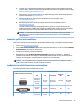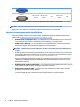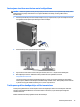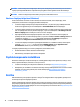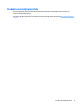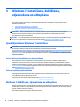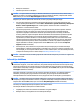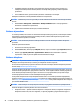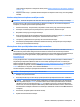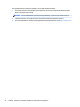User guide
●
Dublējumu izveidošana
●
Sistēmas atjaunošana un atkopšana
PIEZĪME. Lai iegūtu sīkāku informāciju par Windows dublēšanas un atjaunošanas rīkiem, skatiet sadaļu
Palīdzība un atbalsts. Lai piekļūtu sadaļai Help and Support (Palīdzība un atbalsts), rīkojieties šādi: Atlasiet
Start (Sākt) un pēc tam atlasiet Help and Support (Palīdzība un atbalsts).
Atkopšana pēc sistēmas kļūmes būs tikai tik laba, cik laba ir pati pēdējā dublējuma kopija.
1. Pēc veiksmīgas darbstacijas iestatīšanas izmantojiet Windows rīkus, lai izveidotu atkopšanas datu
nesēju. Operētājsistēmā Windows 7 atlasiet Start > Control Panel > System and Security > Backup and
Restore > Create a system image
(Sākt > Vadības panelis >Sistēma un drošība > Dublēšana un
atjaunošana > Izveidot sistēmas attēlu).
2. Kad pievienojat aparatūru un programmatūru, izveidojiet sistēmas atjaunošanas punktus. Sistēmas
atjaunošanas punkts ir atsevišķu cieto disku saturu momentuzņēmums, ko Windows Sistēmas
atjaunošana saglabājusi noteiktā laikā. Sistēmas atjaunošanas punkts ir informācija, ko Windows
izmanto, piemēram, reģistra iestatījumi. Windows automātiski izveido sistēmas atjaunošanas punktu
Windows atjaunināšanas laikā un citu sistēmas apkopes darbību (piemēram, programmatūras
atjaunināšanas, drošības skenēšanas vai sistēmas diagnostikas) laikā. Jūs varat arī manuāli izveidot
sistēmas atjaunošanas punktu jebkurā laikā. Lai iegūtu vairāk informācijas un soļus, lai radītu īpašus
sistēmas atjaunošanas punktus, skatiet sadaļu Palīdzība un atbalsts. Lai piekļūtu sadaļai Help and
Support (Palīdzība un atbalsts), rīkojieties šādi: Atlasiet Start (Sākt) un pēc tam atlasiet Help and
Support (Palīdzība un atbalsts).
3. Pievienojot foto, video, mūziku un citus personālos failus, izveidojiet jūsu personālās informācijas
dublējumkopiju. Ja faili tiek nejauši izdzēsti no cietā diska un tos vairs nevar atjaunot no atkritnes vai ja
faili tiek bojāti, jūs varat atjaunot dublētos failus. Ja rodas sistēmas kļūme, varat lietot dublējuma failus,
lai atjaunotu darbstacijas saturu. Skatiet sadaļu Informācijas dublēšana 19. lpp..
PIEZĪME. Nestabilas sistēmas darbības gadījumā HP iesaka izdrukāt atkopšanas procedūras un saglabāt tās
izmantošanai vēlāk.
Informācijas dublēšana
PIEZĪME. Operētājsistēmā Windows ietilpst lietotāja konta kontroles funkcija darbstacijas drošības
uzlabošanai. Iespējams, veicot dažus uzdevumus, tiks parādīts lietotāja konta kontroles uzaicinājums sniegt
atļauju vai norādīt paroli. Lai turpinātu uzdevumu, atlasiet atbilstošo opciju. Informāciju par lietotāja konta
kontroli skatiet sadaļā Help and Support (Palīdzība un atbalsts). Atlasiet Start (Sākt) un pēc tam atlasiet Help
and Support (Palīdzība un atbalsts).
Sākotnējais dublējums ir jāizveido uzreiz pēc sistēmas sākotnējās iestatīšanas. Lai saglabātu dublējuma
aktualitāti, pievienojot jaunu programmatūru un datu failus, jāturpina regulāra sistēmas dublēšana.
Sākotnējā dublēšana un nākamās dublēšanas reizes ļauj atjaunot datus un iestatījumus, ja notiek kļūme.
PIEZĪME. Detalizētu informāciju par dažādām dublēšanas un atjaunošanas opcijām meklējiet šajās tēmās
sadaļā Help and Support (Palīdzība un atbalsts). Lai piekļūtu sadaļai Help and Support (Palīdzība un atbalsts),
rīkojieties šādi: Atlasiet Start (Sākt) un pēc tam atlasiet Help and Support (Palīdzība un atbalsts).
Informāciju var dublēt papildu ārējā cietajā diskā, tīkla diskā vai diskos.
Informācijas dublēšanas laikā ņemiet vērā tālāk norādīto.
●
Saglabājiet personiskos failus dokumentu bibliotēkā un regulāri dublējiet.
●
Dublējiet veidnes, kas saglabātas ar tām saistītajās direktorijās.
Windows 7 dublēšana, atjaunošana un atkopšana 19